Innehållsförteckning
# 1. Snabbkorrigeringar för "Mappen är inte tillgänglig. Åtkomst nekas":
| Användbara lösningar | Steg-för-steg felsökning |
|---|---|
| Fix 1. Ändra ägande | Högerklicka på otillgänglig mapp > "Egenskaper" > "Säkerhet" > "Avancerat"... Fullständiga steg |
| Fix 2. Kontrollera behörigheter | Högerklicka på mappen > "Egenskaper" > "Säkerhet" > "Grupp- eller användarnamn"... Fullständiga steg |
| Fix 3. Ta bort kryptering | Högerklicka på mappen > "Egenskaper" > "Allmänt" > "Avancerat" > Avmarkera "Kryptera innehåll för att säkra data"... Fullständiga steg |
# 2. Fixar för "D:\ är inte tillgänglig. Åtkomst nekas." fel:
| Användbara lösningar | Steg-för-steg felsökning |
|---|---|
| Fix 1. Återställ data från Drive | Kör programvaran EaseUS dataåterställning > Skanna otillgänglig enhet > Återställ data... Fullständiga steg |
| Fix 2. Ändra ägande | Högerklicka på oåtkomlig enhet > "Egenskaper" > "Säkerhet" > "Avancerat" > "Redigera"... Fullständiga steg |
| Fix 3. Kontrollera Diskfel | Kör kommandotolken som administratör > Skriv chkdsk N: /f /r (Ersätt N med enhetsbeteckningen på din disk)... Fullständiga steg |
Vad är Access Denied Error i Windows 10/8/7
Det verkar som att en majoritet av Windows-användare har konfronterats med det exakta problemet när de försöker öppna en mapp eller ett specifikt dokument, bild eller videofil. Felmeddelandena kan skilja sig från problem till problem, till exempel:
- Mappen XXX är inte tillgänglig. Tillgång nekas.
- Platsen är inte tillgänglig. D:\ är inte tillgänglig. Tillgång nekas.
- Åtkomst nekad.
- Du har för närvarande inte behörighet att komma åt den här mappen.
Om du får ett sådant problem, ta det lugnt. Här kommer vi att visa dig några praktiska sätt att lösa två typer av åtkomst nekad problem: fil/mapp åtkomst nekad och USB eller extern hårddisk åtkomst nekad.
Problem 1. Fil/mapp är inte tillgänglig, åtkomst nekad
"På sistone får jag ofta ett felmeddelande när jag försöker öppna valfri mapp i Filutforskaren, den säger att mappen inte är tillgänglig, åtkomst nekad. Jag kan inte komma åt, ändra, spara eller ta bort filer och mappar med felmeddelanden. Hur kan jag Jag löser dessa problem och får åtkomst till arbete med mina filer och mappar. Jag är så orolig för att förlora mitt mappinnehåll."
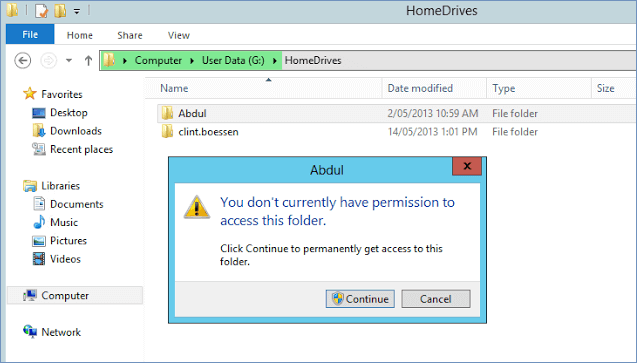
Vad som orsakar fil-/mappåtkomst nekad
- Mappägande har ändrats.
- Du har inte lämpliga behörigheter
- Filen/mappen är krypterad.
- Filen/mappen är skadad.
- Användarprofilen är skadad.
Lösning 1. Ta äganderätten till filen eller mappen
Om du inte kan öppna en fil eller mapp efter att du har installerat en ny version av Windows, kan orsaken vara ändringarna i kontoinformationen. Därför kanske du inte längre äger vissa filer eller mappar. Du kanske kan lösa det här problemet genom att återställa ditt ägande av filerna och mapparna.
1. Högerklicka på mappen som du vill ta äganderätten till och välj sedan "Egenskaper".
2. Klicka på "Säkerhet" > "Avancerat" > "Ändra". Om du ombeds ange ett administratörslösenord eller om bekräftelse, skriv lösenordet.
3. Skriv namnet på användaren som du vill ge äganderätten till och klicka sedan på "Kontrollera namn" och "OK".
4. Om du vill att den här personen ska vara ägare till filerna och undermappar som finns i den här mappen, markera kryssrutan "Ersätt ägare på underbehållare och objekt". Klicka sedan på "OK" för att bekräfta.
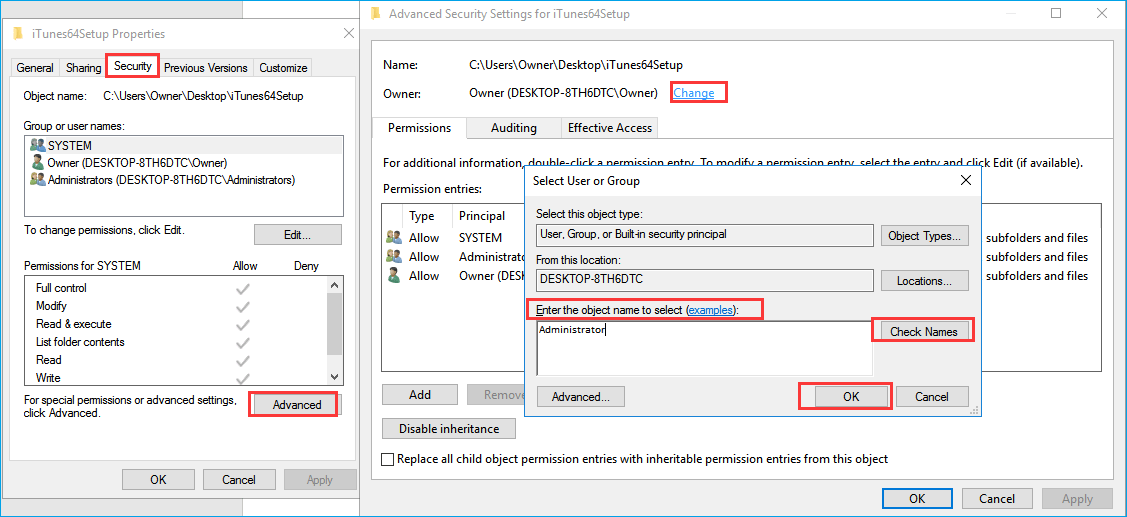
Lösning 2. Kontrollera behörigheter för en fil eller mapp
Om du inte har lämpliga behörigheter kan du också uppleva problemet med nekad åtkomst. Följ stegen nedan för att kontrollera behörigheter för en fil eller mapp.
1. Högerklicka på filen eller mappen och klicka sedan på "Egenskaper" > fliken "Säkerhet".
2. Under "Grupp- eller användarnamn" klickar du på ditt namn för att se vilka behörigheter du har. För att komma åt en fil eller mapp måste du ha behörigheten "Läs".
3. För att ändra behörigheterna för en fil eller mapp måste du vara inloggad som administratör. Klicka på "Redigera" under Grupp- eller användarnamn, klicka på ditt namn, markera kryssrutorna för de behörigheter du måste ha och klicka sedan på "OK".
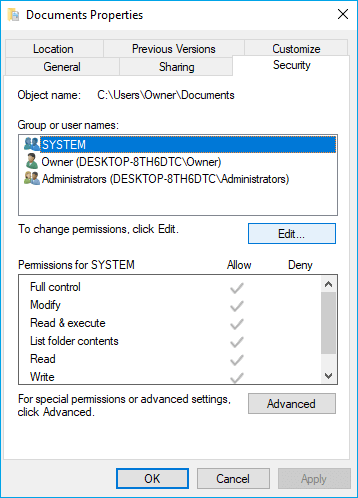
Lösning 3. Kontrollera om en fil eller mapp är krypterad
Du kan inte öppna en krypterad fil eller mapp om du inte använder lösenordet eller certifikatet. Följ dessa steg för att avgöra om en fil eller mapp är krypterad.
1. Högerklicka på filen eller mappen och klicka sedan på Egenskaper > fliken Allmänt > Avancerat.
2. Om kryssrutan "Kryptera innehåll för att säkra data" är markerad måste du ha certifikatet som användes för att kryptera filen eller mappen för att kunna öppna den. Du kan avmarkera "Kryptera innehåll för att säkra data" för att dekryptera filsystemet. Läs den relaterade artikeln för att dekryptera en fil .
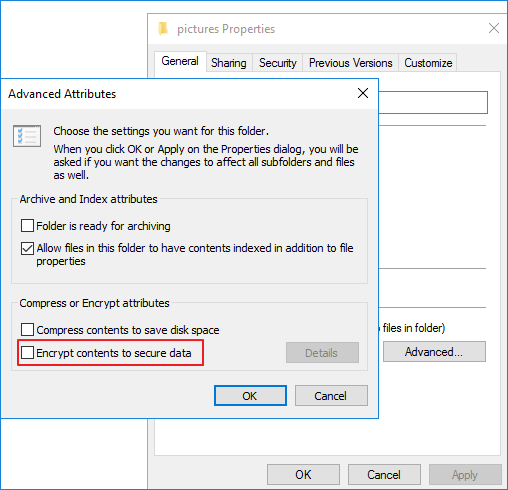
Lösning 4. Reparera skadade filer eller mappar
Filerna kan skadas av flera anledningar, till exempel datorkraschar, upprepad raderingsåterställning eller plötsligt strömavbrott. De flesta skadade filer kan inte repareras. Men för foton kan du försöka reparera skadade JPEG-filer med ett filåterställningsverktyg.
Om en mapp är skadad kan du fortfarande återställa data från den specifika mappen genom att använda EaseUS Data Recovery Wizard, en högst rankad programvara för dataåterställning på marknaden.
Problem 2. Hårddisken är inte tillgänglig. Åtkomst nekas
Förutom problemet med nekad fil-/mappåtkomst, kan du också möta ett USB-minne eller extern hårddiskåtkomst nekad fel i Windows 10/8/7 som exempelbilden visar. Här är vanliga felmeddelanden.
- Drivenheten är inte tillgänglig . Filen eller katalogen är skadad och oläsbar.
- Drive är inte tillgänglig. Parametern är felaktig .
- Drive är inte tillgänglig. Diskstrukturen är skadad och oläsbar.
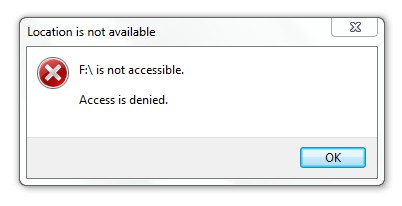
Vilket felmeddelande du än ser, som ett resultat kan du inte komma åt filerna och mapparna som är lagrade på enheten. Oroa dig inte, prova följande metoder för att felsöka.
Lösning 1. Återställ data från otillgänglig enhet
Innan du fixar hårddisken är inte tillgängligt fel, bör du först återställa data från den problematiska hårddisken för att säkerställa datasäkerhet. EaseUS Data Recovery Wizard kan söka igenom en hårddisk eller partition efter alla förlorade, raderade, dolda och otillgängliga filer med enkla 3 klick. Det är en idealisk mjukvara för filåterställning, speciellt när du inte får rätt tillgång till en oläsbar eller otillgänglig datafil på Windows.
Steg 1. Välj en mapp att skanna efter förlorade filer
Starta EaseUS Data Recovery Wizard. Dubbelklicka på "Välj mapp" för att bläddra till platsen där du tappade mappen och klicka på "OK" för att skanna den förlorade mappen.

Steg 2. Hitta och förhandsgranska hittade filer i den förlorade mappen
Om du kommer ihåg mappnamnet, skriv in mappnamnet i sökrutan för att snabbt hitta de förlorade filerna. Öppna sedan den hittade mappen och dubbelklicka för att förhandsgranska skannade filer. Eller så kan du använda filterfunktionen för att hitta en viss typ av filer.

Steg 3. Återställ och spara den förlorade mappen
Senast, välj mappen och filerna du behöver, klicka på "Återställ" och välj en ny och säker plats på din dator eller molnlagring som OneDrive, Google Drive eller Dropbox för att behålla den återställda informationen.

Efter att ha exporterat data från USB eller extern hårddisk kan du fortsätta att lösa problemet med nekad åtkomst.
Lösning 2. Ta äganderätten till USB- eller extern hårddisk
1. Högerklicka på den otillgängliga hårddisken, välj "Egenskaper".
2. Gå till fliken "Säkerhet", tryck på "Avancerat" och klicka sedan på knappen "Redigera". Ändra ägarskapet för det angivna kontot på fliken "Ägare".
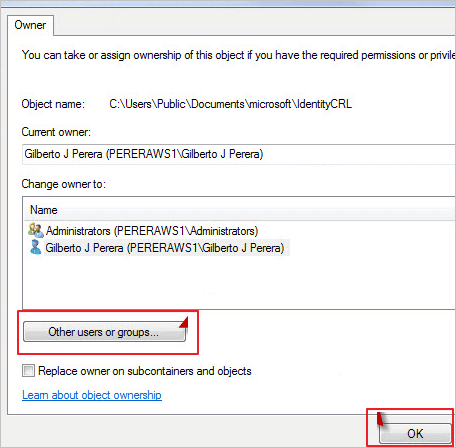
Lösning 3. Kontrollera och reparera diskfel
Problemet "Enheten är inte tillgänglig. Åtkomst nekad" kan tyda på att filsystemet är korrupt, diskfel, korruption eller dåliga sektorer. I det här fallet kan du köra CHKDSK för att åtgärda problemet.
1. Anslut din externa hårddisk, USB-enhet eller minneskort till din PC.
2. Skriv CMD i sökrutan. Högerklicka och välj "Kör som administratör".
3. I kommandotolksfönstret skriver du chkdsk E: /f /r. (Här E är enhetsbeteckningen för disken som visar felet "enheten är inte tillgänglig".)
Om kommandoraden inte är ditt idealiska val kan du använda detta alternativa kommandoradsverktyg - EaseUS CleanGenius. Använd detta ettklicksverktyg för att fixa filsystemfelet på din hårddisk.
Steg 1. Ladda ner EaseUS CleanGenius till din dator gratis.
Steg 2. Kör programvaran. Klicka på "Optimering" på den vänstra panelen och välj sedan "Fil visar" .

Steg 3. Gå till "Välj enhet" och välj enheten med ett filsystemfel. Markera alternativet "Kontrollera och åtgärda filsystemfel" och klicka på "Kör".

Steg 4. Vänta så slutför EaseUS CleanGenius reparationsprocessen. Klicka sedan på "här" för att se resultatet.

Sammanfattning
I den här artikeln har vi diskuterat åtkomst nekad fel i två kategorier: den ena är att mappen inte är tillgänglig och den andra är att en enhet inte är tillgänglig. I båda fallen beskriver vi specifika scenarier, orsaker och lösningar. Vi hoppas att dessa lösningar är användbara för dig. Till sist, igen, oavsett problemet, bör säkra din data vara det första steget. Så glöm inte att använda EaseUS Data Recovery Wizard för att ta ut data innan du åtgärdar problemet.
Was This Page Helpful?
Relaterade Artiklar
-
Fixar för typen av filsystem är RAW, CHKDSK är inte tillgängligt för RAW-enheter
![author icon]() /2024/09/10
/2024/09/10 -
Hur man återställer osparade/raderade anteckningsblock (TXT)-filer på valfri enhet
![author icon]() /2024/09/10
/2024/09/10 -
RAID Recovery: Hur man återställer data från RAID-enheter
![author icon]() /2024/09/13
/2024/09/13 -
Windows 11-sökfältet fungerar inte [Ultimate Guide]
![author icon]() /2024/09/26
/2024/09/26
